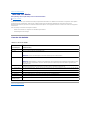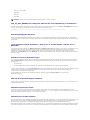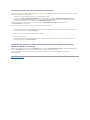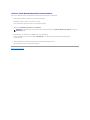DellOpenManageServerUpdateUtilityVersion6.5Benutzerhandbuch
Dell OpenManage: Server Update Utility
Info zum GUI-Modus
Info zum CLI-Modus
Integration von Server Update Utility mit anderen Komponenten
BekannteProblemeundhäufiggestellteFragen
Anmerkungen und Vorsichtshinweise
IrrtümerundtechnischeÄnderungenvorbehalten.
©2011DellInc.AlleRechtevorbehalten.
DieVervielfältigungoderWiedergabedieserMaterialieninjeglicherWeiseohnevorherigeschriftlicheGenehmigungvonDellInc.iststrengstensuntersagt.
IndiesemTextverwendeteMarken:Dell™,dasDELLLogo,PowerEdge™undOpenManage™sindMarkenvonDellInc.Microsoft®, Windows®, Windows Server®, Windows NT®,
Active Directory® und Windows Vista® sindMarkenodereingetrageneMarkenvonMicrosoftCorporationindenUSAund/oderanderenLändern.RedHatEnterpriseLinux® und
Enterprise Linux® sindeingetrageneMarkenvonRedHat,Inc.indenUSAund/oderanderenLändern.Novell® isteineeingetrageneMarkeundSUSE™isteineMarkevonNovell
Inc.indenUSAundanderenLändern.VMware®, Virtual SMP®, vMotion®, vCenter® und vSphere® sindeingetrageneMarkenoderMarkenvonVMWare,Inc.indenUSAoder
anderenLändern.
Alle anderen in dieser Dokumentation genannten Marken und Handelsbezeichnungen sind Eigentum der entsprechenden Hersteller und Firmen. Dell Inc. erhebt keinen Anspruch
auf Markenzeichen und Handelsbezeichnungen mit Ausnahme der eigenen.
2011 - 03
ANMERKUNG: EineANMERKUNGmachtaufwichtigeInformationenaufmerksam,mitdenenSiedasSystembessereinsetzenkönnen.
VORSICHTSHINWEIS: EinVORSICHTSHINWEISmachtaufmerksamaufmöglicheBeschädigungderHardwareoderVerlustvonDatenbei
Nichtbefolgung von Anweisungen.

ZurückzumInhaltsverzeichnis
DellOpenManageServerUpdateUtilityVersion6.5Benutzerhandbuch
Anmerkungen und Vorsichtshinweise
IrrtümerundtechnischeÄnderungenvorbehalten.
©2011DellInc.AlleRechtevorbehalten.
DieVervielfältigungoderWiedergabedieserMaterialieninjeglicherWeiseohnevorherigeschriftlicheGenehmigungvonDellInc.iststrengstensuntersagt.
IndiesemTextverwendeteMarken:Dell™,dasDELLLogo,PowerEdge™undOpenManage™sindMarkenvonDellInc.Microsoft®, Windows®, Windows Server®, Windows NT®,
Active Directory® und Windows Vista® sindMarkenodereingetrageneMarkenvonMicrosoftCorporationindenUSAund/oderanderenLändern.RedHatEnterpriseLinux® und
Enterprise Linux® sindeingetrageneMarkenvonRedHat,Inc.indenUSAund/oderanderenLändern.Novell® isteineeingetrageneMarkeundSUSE™isteineMarkevonNovell
Inc.indenUSAundanderenLändern.VMware®, Virtual SMP®, vMotion®, vCenter® und vSphere® sindeingetrageneMarkenoderMarkenvonVMWare,Inc.indenUSAoder
anderenLändern.
Alle anderen in dieser Dokumentation genannten Marken und Handelsbezeichnungen sind Eigentum der entsprechenden Hersteller und Firmen. Dell Inc. erhebt keinen Anspruch
auf Markenzeichen und Handelsbezeichnungen mit Ausnahme der eigenen.
2011 - 03
ZurückzumInhaltsverzeichnis
ANMERKUNG: EineANMERKUNGmachtaufwichtigeInformationenaufmerksam,mitdenenSiedasSystembessereinsetzenkönnen.
VORSICHTSHINWEIS: EinVORSICHTSHINWEISmachtaufmerksamaufmöglicheBeschädigungderHardwareoderVerlustvonDatenbei
Nichtbefolgung von Anweisungen.

ZurückzumInhaltsverzeichnis
Info zum CLI-Modus
DellOpenManageServerUpdateUtilityVersion6.5Benutzerhandbuch
Liste der CLI-Befehle
DieBefehlszeilenoberfläche(CLI,CommandLineInterface)ermöglichtIhnendasAusführenvonBefehlenzumDurchführenvonVergleichenundfürUpdates.
UmdasSUUüberdieCLIauszuführen,müssenSiesichimStammverzeichnisderDVDDell Server Updates befinden.WennSiedasSUUaufeiner
Netzwerkfreigabeausführen,kopierenSiedenInhaltderDVDDell Server Updates ineinfreigegebenesVerzeichnisundführendieCLIüberdasfreigegebene
Verzeichnis aus.
UnterVerwendungderCLIkönnenSieFolgendesausführen:
l BefehlezumDurchführenvonVergleichenundAktualisierungenausführen.
l Aktualisierungsfortschritt anzeigen.
Liste der CLI-Befehle
Tabelle 3-1. Liste der CLI-Befehle
ZurückzumInhaltsverzeichnis
CLI-Befehlssyntax
Befehlsbeschreibung
-? | -h | -help
Zeigt diese Hilfemeldung an.
-g | -gui
Startet die graphische SUU-Benutzeroberfläche(GUI).
ANMERKUNG: AufLinuxkanndieseOptionnurüberdasXWindow-System verwendet werden.
-u | -update
FührteineErweiterung/einZurückstufenderSystemkomponentedurch.
ANMERKUNG: Mittels des Befehls –ukönnenSieeineErweiterungundeinZurückstufenderSystemkomponentenausführen.Dieser
Ansatzistnichtimmerempfehlenswert.FührenSieErweiterungenoderZurückstufungenmittelsderBefehle-upgradeonly oder -
downgradeonly aus.
-e | -upgradeonly
Erweitert alle Komponenten, deren Repository-Versionen neuer sind als die aktuell auf dem System installierten Versionen.
IndividuelleKomponentenkönnennichtüberdieCLIerweitertwerden.VerwendenSiehierzudieGUI.
-n | -downgradeonly
Stuft alle Systemkomponenten, die neuer als Repository-Komponenten sind, auf die Repository-Versionenzurück.DasSUUlässtdas
ZurückstufenindividuellerKomponentennichtzu.
-p | -progress
ZeigtdenFortschrittderErweiterung/desZurückstufensan.
-c | -comparison
FührteinenVergleichderaktuellenKomponentedurch.
-d | -directory
Leitet die Ereignisprotokolle zu einem anderen Verzeichnis als dem Standardspeicherort.
-s | -stoponfail
HältdieAktualisierungan,wennwährendderAktualisierungdererstenKomponenteeinFehlerauftritt.
-iprog| -
inventoryprogress
Zeigt den Fortschritt (als Prozentsatz) des Vergleichs zwischen den Komponenten im System und den Komponenten im Repository
an.

ZurückzumInhaltsverzeichnis
BekannteProblemeundhäufiggestellteFragen
DellOpenManageServerUpdateUtilityVersion6.5Benutzerhandbuch
Bekannte Probleme
HäufiggestellteFragen
Bekannte Probleme
Im Folgenden werden einige bekannte Probleme mit dem Dell OpenManage Server Update Utility (SUU) beschrieben.
ZeitüberschreitungaufgrundUSB-Vermittlungsdienstes
BeiderAusführungdesUSB-VermittlungsdienstestritteineZeitüberschreitungein,fallsSieSUUausführenoderversuchen,denBestandsaufnahmensammler
aufeinemverwaltetenKnotenunterVMwareESX4.1Betriebssystemmanuellauszuführen.BeidermanuellenDUP-AusführungwirdeineFehlermeldung
angezeigtunddasDienstprogrammwirdbeendet.UmdasProblemzulösen,haltenSiedenUSB-Vermittlungsdienst an:
1. ÜberprüfenSie,obderUSB-Vermittlungsdienst mit dem ps aux|grep usb-Befehlausgeführtwird.
2. Verhindern Sie, dass der USB-VermittlungsdienstwährenddesStartvorgangsgestartetwird,indemSiedenBefehlchkconfig usbarbitrator off
verwenden.
3. Nachdem Sie den usbarbitratorgestoppthaben,startenSiedenServerneu,umdieAusführungderDUPsund/oderdesBestandsaufnahmensammlers
zuzulassen.
Bestandslistenfehler auf dem Betriebssystem Microsoft Windows Small Business Server
2008
BeiderAnmeldunganeinemSystem,aufdemdasBetriebssystemMicrosoftWindowsSmallBusinessServer2008ausgeführtwird,werdenSiealsregulärer
Benutzer angemeldet, obwohl Sie Administratorrechte haben.
ÄndernSiedieSicherheitsoptionenimEditorfürlokaleGruppenrichtlinien,bevorSieaufIhremSystemdasSUUoderDUPsausführen.GehenSiedazuwiefolgt
vor:
1. ÖffnenSiedenEditorfürlokaleGruppenrichtlinien,indemSieeinederfolgendenMethodenverwenden:
l KlickenSiefürdielokaleGruppenrichtlinieaufStart® Ausführen® gpedit.msc.
l KlickenSiefürActiveDirectory-basierte Gruppenrichtlinienobjekte (GPOs) auf Start® Ausführen® gpmc.msc und suchen Sie nach dem
benötigtenGPO.
Das Fenster EditorfürlokaleGruppenrichtlinien wird angezeigt.
2. Gehen Sie auf Computerkonfiguration® Windowseinstellungen® Sicherheitseinstellungen® Lokale Richtlinien® Sicherheitsoptionen.
Das Fenster Richtlinie wird angezeigt.
3. Navigieren Sie zu Benutzerkontensteuerung:VerhaltenderBenutzeraufforderungmiterhöhtenRechtenfürAdministratorenim
Administratorbestätigungsmodus.
4. KlickenSiemitderrechtenMaustasteundwählenSieKeine Aufforderung.
DUPs schlagen auf einem 64-Bit Red Hat Enterprise Linux-Betriebssystem fehl
FallsdieAusführungvonDUPsaufeinem64-Bit Red Hat Enterprise Linux-Betriebssystemfehlschlägt,danninstallierenSiediefolgendenRPMsmanuell:
l compat-libstdc++-33.i686
ANMERKUNG: FallsSiedenusbarbitratorbenötigen,aktivierenSieihnmanuell,sobalddieAktualisierungabgeschlossenist.FührenSiezumAktivieren
des usbarbitrators den Befehl chkconfig usbarbitrator on aus.
ANMERKUNG: Eine integrierte Funktion, die als UAC (User Account Control) bezeichnet wird, verringert bei Systemen, auf denen das Betriebssystem
Windowsausgeführtwird,automatischdieGefahrvonSicherheitslücken.
ANMERKUNG: StellenSiesicher,dassIhrSystemeinMitgliedderDomainist.

l libstdc++-4.4.4-13.el6.i686
l libxml2.i686
l libXp.i686
l libXtst.i686
Dell_PV_Utils_NASDUP.exeschlägtfehl,währendderInvcol-Ausführungzuinitialisieren
WennSiedasBetriebssystemMicrosoftWindowsServer2003verwenden,benötigenSie.NetFramework2.0,umDell_PV_Utils_NASDUP.exeauszuführen.
Wenn Sie .Net Framework 2.0 nicht haben, kann die folgende Fehlermeldung angezeigt werden:
DieAnwendungschlugfehl,richtigzuinitialisieren(0xc0000135).KlickenSieaufOK,umdieAnwendungzubeenden.
Betriebssystemgeräteaktivieren
SUUführtkeineBestandsaufnahmeoderAktualisierungfürGerätedurch,dieimBetriebssystemdeaktiviertsind,obwohldieseGeräteimVergleichsreport
angezeigtseinkönnen.UmdiedeaktiviertenGerätezuaktualisieren,istesnotwendig,imBetriebssystementsprechendeÄnderungenvorzunehmenundSUU
neu zu starten.
Linux-Systeme erfordern die libstdc++-libc6.2-2.so.5- und die libstdc++-libc6.2-2.so.3-
Bibliothek
Auf Linux-Systemen ist es erforderlich, dass libstdc++-libc6.2-2.so.5 und libstdc++-libc6.2-2.so.3SUUausführen.IhrSystemhatdieseBibliotheken,wenn
Sie SUSE Linux Enterprise Server oder aktuelle Versionen von Red Hat Enterprise Linux auf Ihrem System installiert haben. Wenn Ihr System diese
BibliothekennichthatundSieaufIhremSystemeineunterstützteVersionvonRedHatEnterpriseLinuxoderSUSELinuxEnterpriseServerausführen,
installieren Sie den compat-libstdc++-RPMüberRedHat.com,überdieRedHat-CD(fürRedHat-Kunden)oderüberdieSUSELinuxEnterpriseServer-CD(für
SUSE Linux-Kunden).
AusführenvonLinux-Aktualisierungen
SUUverwendetdieDellUpdatePackages(DUP)zumAktualisierenverschiedenerSystemkomponenten.WährendeinerLinux-Aktualisierung erstellt DUP die
Datei /var/lock/.spsetup unterVerwendungdesVerschlüsselungsdatei-Dienstprogramms von Linux. Diese Datei wird erstellt, wenn einer der folgenden
Zuständeeintritt:
l Eine Kernel-Panik
l EinNeustartbefehlwährendeinesDUP-Verfahrens, der verhindert, dass ein TERM-SignaleinenVorgangunterbrichtoderanhält
TritteinerdieserZuständeauf,wirdeine/var/lock/.spsetup-Dateierstelltanstattgelöscht,wasdazuführt,dassSUUeineerfolgreicheAktualisierungmeldet
unddenBenutzerzumNeustartendesSystemsauffordert.WennSieSUUerneutausführenunddenVergleichsreportausführen,meldetdas
VergleichsverfahrenkeineÄnderungdesGerätestatus.
TrittdieseSituationauf,ohnedassSieeineAktualisierungausführen,löschenSiedieDatei/var/lock/.spsetup, bevor Sie eine weitere
Aktualisierungausführen.
SUU mit der Fortschritts-Optionausführen
Wenn SUU mit der -p-Option(Fortschritt)ausgeführtwird,wirdderSpeicherortdesaktuellenSUU-Instanzprotokolls gemeldet, und nicht der Speicherort des
SUU-Aktualisierungsprotokolls.
AktualisierenmehrererGeräte
Wennmehrere,identischeGeräteaufdemselbenSystemaktualisiertwerden,wendetdasSUUdieAktualisierungaufalleGeräteinstanzenan.Wenn
IhrSystemz.B.mitdreiControllernkonfiguriertist,diedieFirmware-/Treiberversion1.1,1.2und1.3ausführen,undwenndasRepositoryVersion1.2enthält,
wird bei der Aktualisierung die Firmware-Version1.2aufalleGeräteangewendet.
Aktualisieren von PERC-Firmware
Wenn auf einem System mehrere PowerEdge Expandable RAID-Controller-Karten (PERC) installiert sind, muss die SUU-Aktualisierungmöglicherweisemehrals
einmalausgeführtwerden,damitdieFirmwareallerPERC-Karten aktualisiert wird. Anhand dieses Verfahrens wird sichergestellt, dass alle PERC-Karten
aktualisiertwerden,wennwährenddererstmaligenSUU-AktualisierungeineKarteodermehrereKartennichtaktualisiertwerdenkonnten.
PERC-Aktualisierungspaketekönnenausfallen,wennandereAktivitäten,wiez.B.eineÜbereinstimmungsprüfungodereineHintergrundinitialisierung(BGI)auf
demControllerausgeführtwerden.StellenSievordemAusführendesUpdatePackagesicher,dassmomentankeinesolchenAktivitätenausgeführtwerden.
ANMERKUNG: DieRPMsstehenaufdemDatenträgerRedHatEnterpriseLinux6x64zurVerfügung.

Systembestandsaufnahme innerhalb derselben Sitzung neu starten
SUUlässtnichtzu,dassdieSystembestandsaufnahmeinderselbenSitzungneugestartetwird,wennimvar- oder tmp-OrdnernichtgenügendSpeicherplatz
vorhanden ist.
Wenn in Linux im var-oder tmp-OrdnernichtgenügendSpeicherplatzvorhandenist,zeigtSUUdiefolgendeFehlermeldungan:
NichtgenügendSpeicherplatzim/var- oder /tmp-Ordnervorhanden.StellenSiesicher,dassmindestens100MBzurVerfügungstehen.
StellenSieaußerdemsicher,dassdervar-oder tmp-OrdnergenügendSpeicherplatzenthält,undstartenSiedasSUUneu,umdieSystembestandsaufnahme
zu starten.
SUUvoneinemNetzwerkspeicherortausausführen
l WennSUUvoneinemNetzwerkspeicherortausausgeführtwirdundeineSystembestandsaufnahmeausführt,zeigtSUUimFalleeinesAbbruchsder
VerbindungzumNetzwerkeinenleerenVergleichsreportan.DamitSiedenInhaltdesVergleichsreportsanzeigenkönnen,istsicherzustellen,dassSie
mitdemNetzwerkverbundensind.FührenSieanschließendeinenNeustartvonSUUaus.
l WennSUUvoneinemNetzwerkspeicherortausausgeführtundderVergleichsreportangezeigtwird,aktualisiertSUUkeineKomponenten,wenndie
NetzwerkverbindungabgebrochenwirdundSieanschließendaufdieSchaltflächeAktualisieren klicken. Stellen Sie zum Aktualisieren von Komponenten
sicher,dassSiemitdemNetzwerkverbundensind.FührenSiedanneinenNeustartvonSUUaus.
TemporärenOrdnerlöschen
WennSieSUUvoneinemNetzwerkspeicherortausführen,erstelltdieJREtemporäreDateienimVerzeichnis<%Systemlaufwerk%>:\Dokumente und
Einstellungen\<%Benutzer%>\Lokale Einstellungen\Temp\hsperfdata_<%Benutzer%> in Microsoft Windows oder im /var-Ordner in Linux. Diese
temporärenDateienmüssenmanuellgelöschtwerden.
H661-Firmware aktualisieren
Wenn die CERC-ATA-RAID-Controller mit der H661-Firmware konfiguriert sind, kann SUU die Firmware nicht auf die neuste Version aktualisieren. Verwenden Sie
zum Aktualisieren der Firmware die Option -force, um DUP manuell mit der neusten Firmware-Version anzuwenden.
VirtuellenDatenträgerdesRemoteAccessControllerverwenden
VerwendenSiedenvirtuellenDatenträgernicht,umSUUaufeinemSystemimRemote-Zugriffauszuführen.DurchdiesesVerfahrenwirddieVerbindungzum
virtuellenDatenträgerabgebrochen,wodurchdasSUU-Aktualisierungsverfahrenfehlschlägt.
Sonderzeichen im SUU-Verzeichnisnamen verwenden
SUUschlägtfehl,wennSieesvoneinemVerzeichnisausausführen,dasSonderzeichenwie",:,/,\,$usw.enthält.
Wenn z.B. eine USB-DVD-ROM oder USB-FestplattemitdemBetriebssystemdesSUSELinuxEnterpriseSerververbundenist,kannessein,dassstandardmäßig
einVerzeichnisnamebereitgestelltwird,derSonderzeichenenthält.ZumBeispiel/media/USB:1:2/
EswirdempfohlenwährenddesAusführensvonSUUeinenVerzeichnisnamenohneSonderzeichenzuverwenden.
RAC-DUP-Paketeausführen
WennSieSUUstarten,währendeinRemoteAccessController- (RAC-) DUP-Paket(RAC4/PoderRAC4/i)ausgeführtwird,istesmöglich,dassdieAusführung
des DUP-Paketsfehlschlägt.SiekönnendiesesProblemlösen,indemSieSUUerstdannausführen,wenndieAusführungdesRAC-DUP-Pakets abgeschlossen
ist.
HäufiggestellteFragen
Warum erhalte ich ein Popup-Dialogfeld mit der Meldung „ImLaufwerkbefindetsichkeinDatenträger.Bittelegen
SieeinenDatenträgerindasLaufwerkein?“
Die DVD Dell Server Updates wurde aus dem DVD-Laufwerkausgeworfen,währendSUUausgeführtwurde.FürSUUisteserforderlich,dasssichdieDVD
währendderAusführungimLaufwerkbefindet.
Wenn ich auf einem Linux-System suu -causführe,erhalteichdieFehlermeldung„ProblembeimAusführendes
Bestandsaufnahmensammlers“. Wodurch wird dieser Fehler verursacht und wie kann ich ihn beheben?

FürdieBestandsaufnahmensammler-Unterkomponente des SUU ist es erforderlich, dass die freigegebene libstdc++-libc6.2-2.so.3-Bibliothek auf dem System
installiert ist. Installieren Sie den compat-libstdc++-RPMüberRedHat.comoderüberdieRedHat-CD,wennSieaufdemSystemeineunterstützteVersionvon
RedHatEnterpriseLinuxausführen,oderüberdieCDSUSELinuxEnterpriseServer,wennSieaufdemSystemSUSELinuxEnterpriseServerausführen.
Warum erhalte ich ein Popup-Feld mit dem Titel „NichtsicheresEntfernendesGeräts“?
FüreinenTeilderSUU-Aktualisierungisteserforderlich,dieRückwandplatinen-Firmwarezuaktualisieren.WenndasBetriebssystemdieRückwandplatine
währendeinerFlash-AktualisierungabfragtunddieRückwandplatinenichtreagiert,wirdandasBetriebssystemeinHinweisdaraufausgegeben,dassdas
GerätaufnichtsichereWeiseentferntwurde.NachdemdieBackplane-Firmware aktualisiert wurde, wird eventuell ein Bildschirm eingeblendet, der darauf
hinweist,dasseinneuesGeräthinzugefügtwurde.
WennichzumAusführeneinerAktualisierungdieSUU-GUI verwende, wird eine Meldung angezeigt, in der ich
angewiesenwerde,imBenutzerhandbuchnachmöglichenUrsachendazuzusuchen,warumeinServerobjekt
nicht in der Struktur angezeigt wird.
DamitSieAktualisierungenausführenkönnen,mussaufeinemunterstütztenSystemSUUausgeführtwerden,undSiemüssenüberdieentsprechenden
Benutzerzugriffsberechtigungenverfügen.FürMicrosoftWindowsmüssenSieAdministratorrechtehabenundfürLinuxroot-Berechtigungen.EineListeder
unterstütztenServerundBetriebssystemefindenSieinderDellSystemsSoftwareSupportMatrixauf der Dell Support-Website unter
support.dell.com/manuals.
WarumseheichdenVergleichsreportnicht,wennichSUUausführe?WarumkannichmeinSystemnicht
aktualisieren?
FürSUUisteserforderlich,dassWindows-BenutzerüberlokaleAdministratorrechteverfügen.UmlokaleAdministratorrechtezuerhalten,müssenBenutzer
entwederderGruppelokalerAdministratorenangehörenoderdasKontodeslokalenAdministratorsverwenden.AufLinux-Systemenkönnennurroot-
Benutzer (Benutzer-ID0)denVergleichsreportanzeigenundAktualisierungenausführen.
Ich erhalte die Fehlermeldung „Voraussetzungennichterfüllt“. Was soll ich tun?
FührenSieeineVoraussetzungsprüfungausundinstallierenSiedieempfohlenenElemente.WeitereInformationenfindenSieunterDurchführender
Voraussetzungen-Prüfung.
Warum erhalte ich die Meldung „BestandsaufnahmeverfahrenhatfestgelegtesZeitlimitüberschritten“, wenn ich
versuche,gleichzeitigeinDellUpdatePackageundSUUauszuführen?
DasgleichzeitigeAusführenvonSUUundeinesseparatenDUPkannzuunerwartetemVerhaltenführen.SUUführtDUPsimHintergrundaus.Ausdiesem
Grundistesnichtnotwendig,dieDUPsauszuführen.FührenSieentwederSUUoderdasDUPaus;führenSienichtbeidegleichzeitigaus.
Ich kann SUU nicht starten. Die Meldung „EineandereInstanzvonSUUwirdbereitsausgeführt“ wird angezeigt,
obwohl auf dem System keine andere SUU-Instanzausgeführtwird.
So stellen Sie sicher, dass auf dem System keine andere SUU-Instanzausgeführtwird:
ÖffnenSieaufSystemen,dieWindows-Betriebssystemeausführen,denWindows-Task-Manager, klicken Sie auf das Register Anwendungen und ermitteln
Sie,obSUUausgeführtwird.
ÖffnenSieaufSystemen,dieLinux-Betriebssystemeausführen,einenTerminal,undgebenSiedenBefehlps -eaf | grep suu ein, um zu ermitteln, ob SUU
ausgeführtwird.
WirdSUUausgeführt,schließenSiedieAnwendungundführeneinenNeustartvonSUUaus.
WirdkeineandereInstanzvonSUUausgeführt,wurdeSUUeventuellauseinembestimmtenGrundabruptheruntergefahren.DiesführtzurErstellungvon
Verschlüsselungsdateien.UmdieseVerschlüsselungsdateienaufSystemenzulöschen,aufdeneneinWindows-Betriebssystemausgeführtwird,navigieren
Sie auf das Verzeichnis <%Systemlaufwerk%>:\dell\suuundlöschendieDateisuu.lck.
UmdieVerschlüsselungsdateienaufSystemenzulöschen,aufdeneneinLinux-Betriebssystemausgeführtwird,führenSiediefolgendenBefehleaus:
chattr -i suu.lck
rm -f suu.lck
HierdurchwirddieVerschlüsselungsdateiausdemProtokollverzeichnisentfernt,dassichstandardmäßigunter/var/log/dell/suu befindet.
IchkannServerAdministratornichtstarten,nachdemicheineAktualisierunganhandvonSUUausgeführthabe.
ManchmalkönnennachderAktualisierungvonServerAdministratoranhanddesSUUeinigederServiceAdministrator-Dienstenichtausgeführtwerden.
Starten Sie das System neu und starten Sie Server Administrator.

Ich kann BIOS-Versionen nicht unter Verwendung des SUU aktualisieren.
Bei Systemen mit einem TCG 1.2-konformen TPM-Chip(ModulvertrauenswürdigerPlattform)schlagenBIOS-Aktualisierungen unter Verwendung von SUU und
DUP fehl, wenn alle folgenden Punkte zutreffen:
l Die BitLocker-LaufwerkverschlüsselungsfunktionvonMicrosoftWindowsistaktiviert.
l Die Funktion des ModulsvertrauenswürdigerPlattformwurde(unterVerwendungdesBIOS)aufEIN mit Pre-Boot Measurement eingestellt.
Informationen zu TPM-SicherheitseinstellungenfindenSieinderDell OpenManage Server Administrator-Onlinehilfe oder im DellOpenManageServer
Administrator-Benutzerhandbuch. Dieses Dokument ist unter support.dell.com/manualsverfügbar.
Einzelheiten zu diesem Fehler befinden sich in den Protokolldateien unter <%Systemlaufwerk%>:\dell\suu (auf Microsoft Windows)
und /var/log/dell/suu (auf Linux-Systemen).
FührenSiezumerfolgreichenAktualisierenvonBIOSaufsolchenSystemenfolgendeSchritteaus:
1. Deaktivieren Sie die BitLocker-LaufwerkverschlüsselungsfunktionvonMicrosoftWindows.InformationenzumDeaktivierendieserFunktionfindenSiein
der Microsoft-Dokumentation unter www.microsoft.com.
2. FührenSieeinenNeustartdesSUUausundaktualisierenSiedasBIOS.
3. Starten Sie das System neu.
4. Aktivieren Sie die BitLocker-LaufwerkverschlüsselungsfunktionvonWindowsneu.InformationenzumAktivierendieserFunktionfindenSieinder
Microsoft-Dokumentation unter www.microsoft.com.
IchkannSUUnichtausführen.DieMeldung„SUU-Protokollierungssystemfehlgeschlagen:Nichtgenügend
Speicher auf Festplatte“ wird angezeigt.
StellenSiebeimAusführendesSUUsicher,dassdasProtokoll verzeichnis, das unter <%Systemlaufwerk%>:\dell\suu (auf Windows-Betriebssystemen)
und unter /var/log/dell/suu (auf Linux-Betriebssystemen) festgelegt ist, mindestens 10MB freien Speicher hat.
SiekönnenzumSpeichernderProtokolldateienaucheinanderesVerzeichnisangeben.WeitereEinzelheitenbefindensichunterdenSUU-
Befehlszeilenoptionen.
ZurückzumInhaltsverzeichnis

ZurückzumInhaltsverzeichnis
Info zum GUI-Modus
DellOpenManageServerUpdateUtilityVersion6.5Benutzerhandbuch
DiegrafischeBenutzeroberfläch(GUI)stellteineninteraktivenAnsatzzumDurchführenvonVergleichenundAktualisierungenbereit.
UnterVerwendungderGUIkönnenSieFolgendesausführen:
l Einen Vergleichsreport anzeigen, der die Systemkomponenten sowie die entsprechenden Komponenten im Repository anzeigt.
l Erweiterung,ZurückstufenoderSystemsatzaktualisierungausführen.
l Repository durchsuchen.
DurchführenderVoraussetzungen-Prüfung
Wenn Sie das SUU durch einen Doppelklick auf suulauncher.exestarten,führtdasSUUeinenSystemscandurch,umzubestimmenobeineHardware- oder
Softwareaktualisierung erforderlich ist.
WennKomponentenIhresSystemsdieVoraussetzungennichterfüllen,zeigtdasSUUeineListemitdenHardware- oder Softwarekomponenten an, deren
Voraussetzungennichterfülltwerden.
WenndieKomponentenIhresSystemsdieVoraussetzungenerfüllen,wirdderVergleichsreportangezeigt.
Voraussetzungsfehlermeldungen
DieaufgrundfehlerhafterKomponentenangezeigtenFehlermeldungenwerdenmitderenjeweiligenProblemlösungenangezeigtwieuntendargestellt:
Meldung zum Softwarevoraussetzungsfehler
Voraussetzungsfehlermeldung:
IhrSystemerfülltdiezurInstallationderDellOpenManageSoftwarekomponenteerforderlichenVoraussetzungennicht.Deshalbwirdim
VergleichsreportdieZeilefürdieSoftwarekomponentedeaktiviert.KlickenSieauf„Fortfahren“, um die betreffenden Hardwarekomponenten zu
aktualisieren.
Meldung eines Hardwarevoraussetzungsfehlers
Voraussetzungsfehlermeldung:
IhrSystemerfülltfüreineodermehrereHardwarekomponentendieerforderlichenVoraussetzungennicht.DeshalbwerdenimVergleichsreportalle
ZeilenfürdieHardwarekomponente(n)deaktiviert.KlickenSieauf„Fortfahren“, um die betreffende Dell OpenManage Softwarekomponente zu
aktualisieren.
Software- und Hardwarevoraussetzungs-Fehlermeldung
Voraussetzungsfehlermeldung:
IhrSystemerfülltdiefüreineodermehrereHardwarekomponentenundzurInstallationderDellOpenManageSoftwarekomponenteerforderlichen
Voraussetzungen nicht. Deshalb werden im Vergleichsreport alle Zeilen deaktiviert.
Beheben des Softwarevoraussetzungsfehlers
Wenn Sie das Dell OpenManage Server-Aktualisierungsdienstprogramm (SUU) im GUI-ModusstartenunddieVoraussetzungsprüfungderSoftwarekomponente
fehlschlägt,müssenSiedieDellOpenManageKomponentederVersion4.3oderhöherinstallieren,bevorSiemitderErweiterung,demZurückstufenoderder
DurchführenderVoraussetzungen-Prüfung
Voraussetzungsfehlermeldungen
Beheben des Softwarevoraussetzungsfehlers
Beheben des Hardwarevoraussetzungsfehlers
Vergleichsreport
Aktualisierung von Systemkomponenten
ZurückstufenvonSystemkomponenten
Aktualisierung von Systemkomponenten
Aktualisierungsfehler
SUUvoneinemNetzwerkspeicherortausausführen
ANMERKUNG: WennSieeinSUUderVersion2.0.0oderhöherverwendenundeineneuereVersiondesSUUvorhandenist,wirdeineWarnmeldung
angezeigt.SiekönnenentwederdieneuereVersionuntersupport.dell.com herunterladen, oder mit der Verwendung der aktuellen Version fortfahren.

Aktualisierung der Komponenten fortfahren.
Beheben des Hardwarevoraussetzungsfehlers
Wenn Sie das Dell OpenManage Server-Aktualisierungsdienstprogramm (SUU) im GUI-ModusöffnenunddieVoraussetzungsprüfungderHardwarekomponente
fehlschlägt,müssenSiedieHardwarevoraussetzungeninstallieren,bevorSiemitderErweiterung,demZurückstufenoderderAktualisierungder
Komponenten fortfahren.
So installieren Sie die Hardwarevoraussetzungen:
1. VerwendenSiedenDatenträger„Voraussetzungen“, umIhrSystemaufdenentsprechendenStandzumErfüllenderVoraussetzungenzubringen.
TragenSiedasErgebnisIhrerMaßnahmehierein(optional).
2. StartenSiedasSystem,dasdieVoraussetzungennichterfüllt,mitdemDatenträger„Voraussetzungen“.
3. TauschenSiebeientsprechenderAufforderungdenDatenträger„Voraussetzungen“ durch die DVD Dell Server Updates aus und starten Sie das System
neu.
Erstellen eines Voraussetzungen-Datenträgers
Erstellen eines Voraussetzungen-Datenträgers:
1. Rufen Sie die Website support.dell.com auf.
2. Klicken Sie unter „UnterstützungvonUnternehmens-IT“ auf Hier beginnen.
3. Klicken Sie auf Treiber & Downloads.
4. FührenSieaufderSeiteTreiber und Downloads einen der folgenden Schritte aus:
l Klicken Sie im Abschnitt Modellwählen auf Modellwählen und fahren Sie fort mit Schritt 5.
l Klicken Sie im Abschnitt Auswahl durch Service-Tag-Nummer auf Service-Tag-Nummer eingeben und fahren Sie fort mit Schritt 6.
5. Geben Sie im Eingabefeld Service-Tag-Nummer eingeben die Service-Tag- Nummer Ihres dell-Systems ein, klicken Sie auf Los und fahren Sie fort mit
Schritt 9.
6. WählenSieimMenüProduktfamilieauswählen die Option Server, Speicher und Netzwerke aus.
7. WählenSieimMenüProduktlinieauswählen PowerEdge-Server aus.
8. WählenSieausderListeProduktmodellauswählen das PowerEdge- System aus und klicken Sie auf Bestätigen.
9. WählenSieindenDrop-Down-MenüsBetriebssystem und TreibersprachedasentsprechendeBetriebssystemunddieSprachefürdasSystemaus.
10. WählenSieausdemDrop-Down-MenüKategorie Systemverwaltung aus.
11. Klicken Sie in der Tabelle mit den angezeigten Ergebnissen in der Spalte Dateititel auf CD ISO – PowerEdge-Aktualisierungen,
Voraussetzungenv1.0.
12. Klicken Sie auf Jetzt herunterladen, um die Datei PE Updates prereq cd.iso auf Ihrem System zu speichern. Kopieren Sie diese Datei auf ein System,
daseinProgrammzumBrennenvonCDsenthält,understellenSievonderbereitgestellten.iso-DateieinestartfähigeCD.
DiesestartfähigeCDistderDatenträger„Voraussetzungen“.
Vergleichsreport
SUUvergleichtdieaufdemSysteminstalliertenKomponentenmitdenKomponentenversionen,dieimRepositoryzurVerfügungstehenundzeigtdie
ErgebnissezusammenmitderAusprägungkritischerZuständeineinemVergleichsreportan.
ANMERKUNG: Stellen Sie die Startreihenfolge im System-BIOS so ein, dass das DVD-LaufwerkvorderSystemfestplatteplatziertwird.
ANMERKUNG: ZumAbschließenderVoraussetzungsaktualisierungisteventuelleinzusätzlicherNeustarterforderlich.NehmenSieden
Datenträgererstdannheraus,wennSiedurchInformationenaufdemBildschirmdazuaufgefordertwerden.

StufenkritischerZustände
Die Spalte Kritischer Zustand im Vergleichsreport weist auf die Wichtigkeit einer Anwendung der Aktualisierung hin.
LesenSiefürInformationenzudenAusprägungenkritischerZuständeundderenzugehörigenStatusTabelle2-1.
Tabelle 2-1.AusprägungenkritischerZustände
Funktionen des Vergleichsreports
SiekönnendenVergleichsreportanzeigen,sortierenoderexportieren.
Tabelle 2-2. Funktionen des Vergleichsreports
Aktualisierung von Systemkomponenten
SUUvergleichtdieaufIhremSysteminstalliertenKomponentenmitdenaufdemRepositoryvorhandenenKomponentenversionen.Wenndie
SystemkomponentenälteralsdieRepository-Versionensind,aktiviertdasSUUinderoberenrechtenEckedesVergleichsreportsdieSchaltflächeErweiterung.
Aktualisierung von Repository-Komponenten:
1. WählenSiedieKomponentenaus,dieerweitertwerdensollen.
2. Klicken Sie auf Erweiterung,umdiesaufdieausgewähltenKomponentenanzuwenden.
3. Klicken Sie im Dialogfeld Aktualisierungbestätigen auf Ja,umzubestätigenundfortzufahren,oderaufNein, um abzubrechen.
WährendderAktualisierungderKomponentenzeigtdasSUUeinenAktualisierungsreportan.NachAbschlusszeigtdasSUUdasDialogfeld
Aktualisierung abgeschlossen an.
Ausprägungeines
kritischen Zustands
Status
Dringend
DieAktualisierungenthältÄnderungenzurErhöhungderZuverlässigkeitundVerfügbarkeitdesDell-Systems.
Wir empfehlen, dass Sie diese Aktualisierung sofort anwenden.
Empfohlen
DieAktualisierungenthältFunktionsverbesserungenoder-änderungen,anhanddererSiesicherstellenkönnen,dassdie
Systemsoftware auf dem neusten Stand und mit anderen Systemmodulen (Firmware, BIOS, Treiber und Software) kompatibel ist.
Eswirdempfohlen,dieseAktualisierungwährenddesnächstengeplantenAktualisierungszyklusanzuwenden.
Optional
DieAktualisierungenthältÄnderungen,diesichnuraufbestimmteKonfigurationenauswirken,odersiestelltneueFunktionenzur
Verfügung,dieaufIhreUmgebunganwendbarbzw.nichtanwendbarsind.
Eswirdempfohlen,dieEinzelheitenzurAktualisierungzuüberprüfen,umfestzustellen,obdieseaufdasSystemzutreffen.
Nicht anwendbar
DieseAktualisierungistnichtaufIhrSystemanwendbar.DieVersionderKomponenteaufIhremSystemstimmtmitderVersionim
Repositoryüberein,weshalbkeineAktualisierungerforderlichist.
Tasks
Aktion
Anzeige des
Reports
Klicken Sie im linken Fensterbereich auf den Hostnamen Ihre Systems.
Spalten sortieren
Klicken Sie zum Sortieren von Spalten auf die Spaltenbezeichnungen.
ANMERKUNG: SUU sortiert die Spalten in aufsteigender oder absteigender Reihenfolge.
Export des
Reports
Klicken Sie zum Exportieren des Vergleichsreports auf Report exportieren.
ANMERKUNG: SiekönnendenReportimFormat.csv,.htmloder.xmlaufdemSystemspeichern.
Stellen Sie bei Windows-Betriebssystemen sicher, dass der Name des Reports bzw. des Pfades, in dem Sie den Report speichern, 260
Zeichennichtüberschreitet.
Stellen Sie bei Linux-Betriebssystemen sicher, dass der Name des Reports 255 Zeichen, bzw. des Pfades, in dem Sie den Report
speichern,4096Zeichennichtüberschreitet.

4. Klicken Sie auf OK.
Der Erweiterungsstatus wird im Vergleichsreport dargestellt.
ZurückstufenvonSystemkomponenten
SUU vergleicht die auf Ihrem System installierten Komponenten mit den auf dem Repository vorhandenen Komponentenversionen. Wenn die
Systemkomponenten neuer als die Repository-Versionensind,aktiviertdasSUUinderoberenrechtenEckedesVergleichsreportsdieSchaltfläche
Zurückstufenaktivieren.
ZurückstufenvonRepository-Komponenten:
1. WählenSieZurückstufenaktivieren aus.
SUU deaktiviert Systemsatzaktualisierung aktivierenundwähltnurdiejenigenKomponentenaus,dieneueralsdieRepository-Versionen sind, die
zurückgestuftwerdenkönnen.
2. WählenSiedieKomponentenaus,dieSiezurückstufenmöchtenundklickenSieaufZurückstufen.
3. Klicken Sie im Dialogfeld Aktualisierungbestätigen auf Ja,umzubestätigenundfortzufahren,oderaufNein, um abzubrechen.
WährendderAktualisierungderKomponentenzeigtdasSUUeinenAktualisierungsreportan.NachAbschlusszeigtdasSUUdasDialogfeld
Aktualisierung abgeschlossen an.
4. Klicken Sie auf OK.
DerZurückstufen-Status wird im Vergleichsreport dargestellt.
Aktualisierung von Systemkomponenten
SUU vergleicht die auf Ihrem System installierten Komponenten mit den auf dem Repository vorhandenen Komponentenversionen. Wenn einige
Systemkomponenten neuer als die Repository-Versionensind(undumgekehrt),aktiviertdasSUUinderoberenrechtenEckedesVergleichsreportsdie
SchaltflächeAktualisierung.
AktualisierungundZurückstufenvonKomponentenineinereinzigenSitzung:
1. WählenSieSystemsatzaktualisierung aktivieren.
SUU deaktiviert Zurückstufenaktivieren und Erweiterung wechselt auf Aktualisierung. Alle aktualisierbaren Komponenten sind im Vergleichsreport
ausgewählt.
2. KlickenSieaufdieSchaltflächeAktualisierung.
Es wird das Dialogfeld Aktualisierungbestätigen mit einer Liste von zu aktualisierenden Komponenten angezeigt.
3. Klicken Sie auf Ja, um mit der Aktualisierung fortzufahren, oder auf Nein, um die Aktualisierung abzubrechen.
Wenn Sie auf Ja klicken, zeigt das SUU das Dialogfeld Aktualisierung an, das den Fortschritt der Aktualisierung anzeigt.
4. Klicken Sie auf OK, wenn die Aktualisierung abgeschlossen ist.
Der Aktualisierungsstatus wird im Vergleichsreport dargestellt.
Aktualisierungsfehler
FallswährendderAktualisierungderSystemkomponenteneinebestimmteKomponentenichtaktualisiertwird,könnenSiewählenfortzufahrenoderdie
Aktualisierung der anderen Komponenten zu stoppen.
Wenn Sie Bei Aktualisierungsfehlern anhaltenwählen,aktualisiertdasSUUdieanderenKomponentennicht,wenneseinefehlgeschlageneAktualisierung
vorfindet.
ANMERKUNG: WennSieeineAktualisierungdurchführen,kopiertdasSUUalleAktualisierungspaketeineintemporäresSystemverzeichnis:<%
systemlaufwerk%>:\dell\suu im Falle von Microsoft Windows-Betriebssystemen und /var/log/dell/suu bei Linux-Betriebssystemen.DasSUUlöschtdieses
temporäreVerzeichnis,nachdemderProzessderAktualisierungabgeschlossenist.FallsfürdenAbschlussdesProzessesderAktualisierungein
Neustart erforderlich ist, wird das Verzeichnis gespeichert, bis der Neustartvorgang abgeschlossen ist.
VORSICHTSHINWEIS: Entfernen Sie die DVD Dell Server Updates nicht aus dem DVD-Laufwerk,wennSiedasSUUausführen.
ANMERKUNG: Bei Aktualisierungsfehlern anhalten istnurdannaktiviert,wennSiefüreineAktualisierungmehralseineKomponenteausgewählt
haben.

SUUvoneinemNetzwerkspeicherortausausführen
SUUvoneinemNetzwerkspeicherortausausführenundKomponentenaufmehrerenSystemenaktualisieren:
1. GreifenSieaufdasSystemimNetzwerkzu,aufdemdasSUUinstalliertist.
2. Dopelklicken Sie auf die .exe Datei, um die SUU GUI zu starten.
Die zu aktualisierenden Komponenen werden im Vergleichsreport angezeigt.
3. Klicken Sie auf Aktualisierung, Erweiterung oder Zurückstufen.
4. Klicken Sie auf Ja, um fortzufahren, oder auf Nein, um den Vorgang abzubrechen.
Wenn Sie auf Ja klicken, zeigt das SUU das Dialogfeld Aktualisierung an, das den Fortschritt der Aktualisierung/der Erweiterung/des
Zurückstufenszeigt.
5. Klicken Sie auf OK,wenndieAktualisierung/dieErweiterung/dasZurückstufenabgeschlossenist.
Die Aktualisierungen werden im Vergleichsreport angezeigt.
ZurückzumInhaltsverzeichnis
ANMERKUNG: UmalleKomponentenineinereinzigenSitzungzuaktualisierenwählenSieSystemsatz-Aktualisierung aktivieren, bevor Sie auf
Aktualisierung klicken.

ZurückzumInhaltsverzeichnis
Integration von Server Update Utility mit anderen Komponenten
DellOpenManageServerUpdateUtilityVersion6.5Benutzerhandbuch
Integration von Server Update Utility mit der Dell Management Console
ServerUpdateUtilitymitDellOpenManageITAssistantintegrieren
Integration von Server Update Utility mit der Dell Management Console
DiesisteinewebbasiertegraphischeBenutzeroberfläche(GUI),dieaufeinerManagementStationineinemNetzwerkinstalliertwird.
DieDellManagementConsoleermöglichtIhnen,dieDellUpdatePackages(DUPs)ineinlokalesRepositoryIhrerManagementStationzuimportieren.
Siekönnenentscheiden,obnichtübereinstimmendeSystemeentwedersofortodergemäßeinemvonIhnenfestgelegtenZeitplanaktualisiertwerden,denSie
unter Verwendung von SUU definieren.
Verwendung der Patch-Verwaltungsfunktion
Die Patch-VerwaltungsfunktioninderDellManagementConsoleermöglichtIhnen,dieHardware- und Softwarekomponenten Ihres verwalteten Systems zu
aktualisieren.
Verwendung der Patch-Verwaltungsfunktion:
1. Legen Sie die DVD Dell Server Updates in das DVD-Laufwerk ein.
2. Doppelklicken Sie auf das Dell Management Console-SymbolaufIhremDesktop.
3. Klicken Sie auf Startseite undanschließendaufStartseite - Patch- VerwaltungfürDellServer.
DieÜbersichtsinformationenfürPatch-Verwaltung werden im Abschnitt Zum Einstieg im linken Fensterbereich angezeigt.
4. Klicken Sie auf Download DUP Katalog und geben Sie den Speicherort der Dateien catalog.cab und pre-req.cab an.
5. Klicken Sie auf Download Bestandskatalog und laden Sie die .cab- Dateien, welche das Bestandsaufnahmen-Tool enthalten, von der der SolutionSam-
Website herunter.
6. Klicken Sie auf Solution Global-Einstellungen undgebenSiedenSpeicherortfürdenDownloadderDUP-Packages an.
7. Klicken Sie im Abschnitt Zum Einstieg auf Altiris Agent installieren,umdenAgentenaufIhrenverwaltetenSystemenzuinstallieren.Siebenötigenden
Altiris-AgentenaufdenverwaltetenSystemen,damitSiedenVergleichsreportausführenundanzeigenkönnen.
8. ZurAnsichtdesVergleichsreportsführenSiedieÜbereinstimmungsprüfungdurch.
DerVergleichsreportzeigtdiederzeitinstalliertenKomponentengegenüberdenzurAktualisierungverfügbarenKomponentenfürjedesverwaltete
System in Ihrem Netzwerk an.
AusführlicheInformationenzurAnwendungderPatch-Verwaltungsfunktionen finden Sie im BenutzerhandbuchzurDellManagementConsole.
Proxy-Einrichtung
Proxy-Einrichtung:
1. Klicken Sie auf das Register Proxy.
2. WählenSiedieOptionSpezifische Proxy-Einstellungen verwenden aus.
3. Geben Sie im Feld Proxy-Server die URL des Proxy-Servers an.
4. GebenSieeinenautorisiertenBenutzernamenundeinautorisiertesKennwortein,wennSieübereinengesichertenProxySerververfügen.
ANMERKUNG: Wenn sich der Benachrichtigungsserver und die verwalteten Systeme innerhalb der Firewall Ihrer Organisation befinden, bietet die
EinrichtungeinesProxyServerseinesichereMethode,PatchesabzurufenoderLösungenvonexternenWebseitenherunterzuladen.
ANMERKUNG: SiekönnendieInstallationdesAltiris-Agentenzeitlichsofestlegen,dassesfürSiepraktischist.AusführlicheInformationenzur
Installation des Altiris-Agenten finden Sie in der HilfezurDellManagementConsole.

5. Klicken Sie auf Testeinstellungen, um die Proxy Server-Einstellungenzuüberprüfen.
6. WählenSiefürdieFTP-Einstellungen die Option Keine aus und klicken Sie auf OK.
Herunterladen von .cab-Dateien
Herunterladen von .cab-Dateien:
1. WählenSiedieOptionWeb-URL aus.
2. Geben Sie in den Feldern Windows und Linux die folgenden Standardspeicherorte an:
Tabelle 4-1.StandardspeicherortdesBestandsaufnahmensammlersinderDellManagementConsole,Patch1.0
3. Klicken Sie auf Änderungenspeichern.
Angabe des Speicherorts der heruntergeladenen DUP-Pakete
Angabe des Speicherorts der heruntergeladenen DUP-Pakete
1. WählenSieAuthentizitätderheruntergeladenenDell-Paketeüberprüfenaus.
2. Geben Sieden lokalen Speicherort des SUU-Repository an, von dem aus die DUPs heruntergeladen werden.
Geben Sie als Speicherort C:\Programme\Altiris\PatchManagementDell\Downloads an und klicken Sie auf Anwenden.
ServerUpdateUtilitymitDellOpenManageITAssistantintegrieren
DellOpenManageITAssistantbieteteinenzentralenZugangspunkt,umSystemeineinemlokalenNetzwerk(LAN)odereinemübergreifendenNetzwerk
(WAN)zuüberwachenundzuverwalten.
ITAermöglichtdasLadenvoneinzelnenDUPs(DellUpdatePackages)odervollständigenSystempaketenindaszentraleRepositoryunddenVergleichder
Paketversionen.
Siekönnenentscheiden,obnichtübereinstimmendeSystemeentwedersofortodergemäßeinemvonIhnenfestgelegtenZeitplanaktualisiertwerden,denSie
unter Verwendung von SUU definieren.
Softwareaktualisierungsfunktion verwenden
FührenSiezumVerwendenderSoftwareaktualisierungsfunktionfolgendeSchritteaus:
1. Legen Sie die DVD Dell Server Updates in das DVD-Laufwerk ein.
2. Melden Sie sich bei IT Assistant an:
3. Klicken Sie auf VerwaltenundanschließendaufSoftwareaktualisierungen.
4. Klicken Sie im linken Bereich des Fensters Softwareaktualisierungen mit der rechten Maustaste auf Softwareaktualisierungs-Repositoryundwählen
Sie Repositorysöffnen(Aktualisierungs-CD/DVD) aus.
5. Wechseln Sie im Fenster Öffnen zu Ihrem CD-/DVD-Laufwerk, doppelklicken Sie auf das Repository-Verzeichnis und dann auf catalog.xml.
ANMERKUNG: Der Server versucht, zu einer externen Website eine Verbindung herzustellen, um die Informationen zu den Proxy-Einstellungen zu
bestätigen.FallseineFehlermeldungangezeigtwird,währendSiedieEinstellungentesten,stellenSiesicher,dassIhreAnmeldeinformationenzur
Authentifizierungkorrektsind,dassIhrProxyServerausgeführtwirdunddasskeineallgemeinenNetzwerkfehlervorliegen.
Betriebssystem
Web-URL
Windows
http://www.solutionsam/.com/imports/7_0/Patch/Dell/dellinvtool_windows.cab
Linux
http://www.solutionsam/.com/imports/7_0/Patch/Dell/dellinvtool_linux.cab
ANMERKUNG: SiekönnendieAnsichtderPaketinformationenauchnachBetriebssystem,Gerätenamen,KomponentennamenundSoftwaretyp
anpassen.

FürweitereInformationenzumAktualisierenderSoftwareaufdemDell-System, siehe Hilfe zu Dell OpenManage IT Assistant oder Benutzerhandbuch zu Dell
OpenManage IT Assistant.
Anmeldung bei IT Assistant
1. DoppelklickenSieaufdemDesktopdesSystemsaufdasSymbolfürITAssistant.
2. Geben Sie einen Benutzernamen und ein Kennwort ein.
3. WählenSieActive Directory-Anmeldungaus,wennSiedieBenutzerinformationenunterVerwendungdesMicrosoftActiveDirectory- Plugin konfiguriert
haben.
4. WählenSieZertifikat anzeigen® Zertifikat installieren(fallsvorhanden)oderwählenSieImmer.
Weitere Informationen zum Einrichten von rollenbasiertem Zugriff befinden sich im DellOpenManageITAssistant-Benutzerhandbuch auf
support.dell.com/manuals.
InformationenzumInstallierendesActiveDirectory-Plugins und zur Erweiterung des Active Directory-SchemasfürITAssistantfindenSieimDellOpenManage
Management Station Software-Installationshandbuch auf support.dell.com/manuals.
ZurückzumInhaltsverzeichnis
ANMERKUNG: AlsStandardeinstellungwerdendieDellUpdatePackagesunddieSystemaktualisierungssätzefürjeneSystemeinIhremNetzwerk
angezeigt, die durch IT Assistant ermittelt und inventarisiert wurden.
ANMERKUNG: Wenn Einfache Anmeldung konfiguriert ist, wird das Dialogfeld Anmelden nicht angezeigt.
ANMERKUNG: Klicken Sie innerhalb von 5 Minuten auf OK.AnderenfallswirdITAssistantnichtordnungsgemäßgeladen.
ANMERKUNG: WährenddesStartsvonITAssistantkönnenmehrerePopupserscheinen.

ZurückzumInhaltsverzeichnis
Dell OpenManage: Server Update Utility
DellOpenManageServerUpdateUtilityVersion6.5Benutzerhandbuch
Hauptfunktionen und Merkmale
Was ist neu an dieser Version?
UnterstützteBetriebssysteme
WeiterenützlicheDokumente
Das Dell OpenManage Server Update Utility (Server Update Utility, SUU) ist eine DVD-gestützteAnwendungzurIdentifizierungundAnwendungvonUpdates
fürdasSystem.
DasSUUkannzumAktualisierendesDellPowerEdge-SystemsoderzumAnzeigenverfügbarerAktualisierungenfürjedesSystemverwendetwerden,welches
dasSUUunterstützt.DasSUUvergleichtdieVersionenderzeitaufdemSysteminstallierterKomponentenmitAktualisierungskomponenten,diesichaufder
DVD Dell PowerEdge Server Updates befinden.
SUUzeigteinenVergleichsreportderVersionenanundstelltverschiedeneOptionenfürdieAktualisierungderKomponentenbereit.
Hauptfunktionen und Merkmale
Tabelle 1-1. Funktionen
Was ist neu an dieser Version?
l SupportfürVMwareESX4.1U1
l SupportfürVMwareESX4.0U3
l SupportfürCitrixXenServer5.6.FP1
l SupportfürMicrosoftWindowsServer2008R2x64SP1
l SupportfürWindowsSmallBusinessServer2011
l Dell Lifecycle Controller BS-Treiberpakete-DVD,diedieDellUpdatePackages(DUPs)fürDellLifecycleControllerBetriebssystem-Treiberpakete beinhaltet.
UnterstützteBetriebssysteme
l Alle Versionen von Windows Server 2003 und 2008
l SUSE Linux Enterprise Server Versionen 10 und 11
l Red Hat Enterprise Linux Versionen 5.5 und 6.0
l VMware ESX Versionen 4.0 U3 und 4.1 U1
ANMERKUNG: Nur Benutzer mit Administratorrechten (Microsoft Windows) oder root-Berechtigungen(Linux)könnenAktualisierungenmitSUU
ausführen.
ANMERKUNG: SeitSUU6.3wirddieRepositoryManagerGUIangezeigt,wennSiedieSUUDVDineinnichtunterstütztesSystemeinlegen,aufdemdas
BetriebssystemMicrosoftWindowsausgeführtwird.
Funktion
Beschreibung
Voraussetzungen-Prüfung
ErmöglichtdenAbrufderListevonHardware- oderSoftwarekomponenten,derenVoraussetzungennichterfüllt
wurden. Weitere Informationen finden Sie unter DurchführenderVoraussetzungen-Prüfung.
Voraussetzungsfehler-meldungen
ListevonFehlermeldungen,dieangezeigtwird,wenndieVoraussetzungennichterfülltwerden.Weitere
Informationen finden Sie unter Voraussetzungsfehlermeldungen.
Beheben von
Voraussetzungsfehlern
ErmöglichtdieBehebungvonHardware-oder Softwarevoraussetzungsfehlern. Weitere Informationen finden Sie unter
Beheben des Softwarevoraussetzungsfehlers und Beheben des Hardwarevoraussetzungsfehlers.
Vergleichsreport
Zeigt eine Liste mit auf Ihem System installierten Komponentenversionen an, die nicht mit den Versionen auf dem
Repositoryübereinstimmen.WeitereInformationenfindenSieunterVergleichsreport.
Erweiterung/ Herunterstufen/
Aktualisierung von
Systemkomponenten
ErmöglichtErweiterung/Herunterstufen/AktualisierungderSystemkomponenten,fallsderenVersionenvonderdes
Repositorys abweichen. Weitere Informationen finden Sie unter Aktualisierung von Systemkomponenten, Zurückstufen
von Systemkomponenten und Aktualisierung von Systemkomponenten.
SUU von einem Netzwerkspeicherort
ausausführen
ErmöglichtdasAusführendesSUUsundErweiterung/Herunterstufen/AktualisierungvonKomponentenaufmehreren
Systemen. Weitere Informationen finden Sie unter SUUvoneinemNetzwerkspeicherortausausführen.
CLI-Befehle
ListemitBefehlen,diebeiderDurchführungvonVergleichenundAktualisierungenimCLI-Modus hilfreich sind. Weitere
Informationen finden Sie unter Liste der CLI-Befehle.
ANMERKUNG: DUPsfürDellLifecycleControllerBS-Treiberpakete stehen auf der Dell OpenManage Server Update-DVDnichtmehrzurVerfügung.

l Microsoft Hyper-V Server 2008 R2
LesenSiefürdetaillierteInformationenzudenverschiedenenDell-SystemenundBetriebssystemen,aufdenenSUUunterstütztwirdinderDell Systems
Software Support Matrix auf support.euro.dell.com/manuals nach.
WeiterenützlicheDokumente
1. Rufen Sie die Website support.euro.dell.com/manuals auf.
2. Klicken Sie auf Software® Systemverwaltung® Dell OpenManage- Versionen.
3. Klicken Sie auf die relevante Version, um alle Dokumente zu einer bestimmten Version anzuzeigen.
ZurückzumInhaltsverzeichnis
-
 1
1
-
 2
2
-
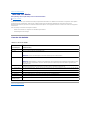 3
3
-
 4
4
-
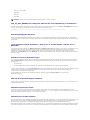 5
5
-
 6
6
-
 7
7
-
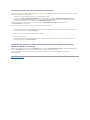 8
8
-
 9
9
-
 10
10
-
 11
11
-
 12
12
-
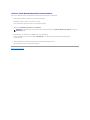 13
13
-
 14
14
-
 15
15
-
 16
16
-
 17
17
-
 18
18